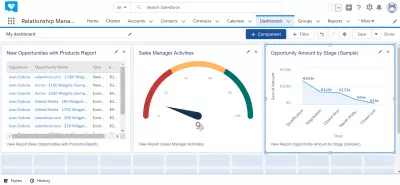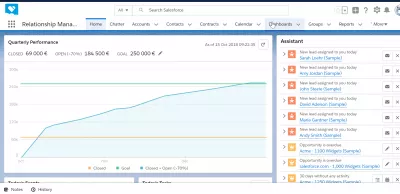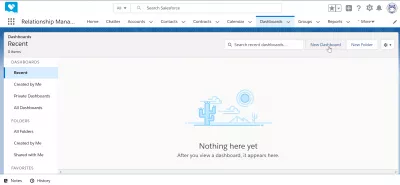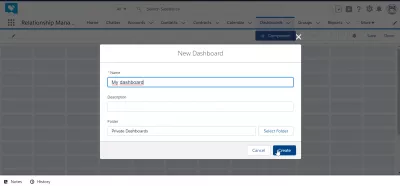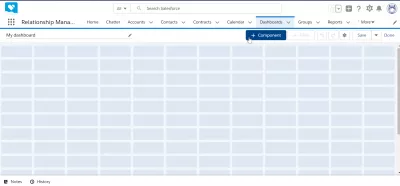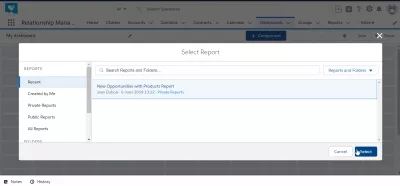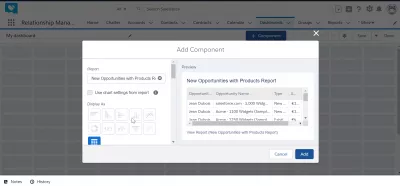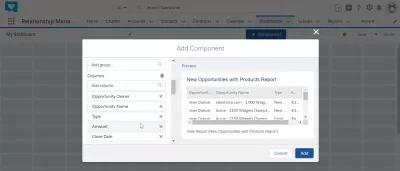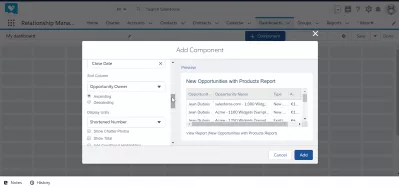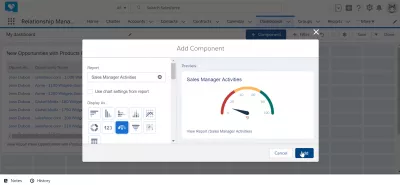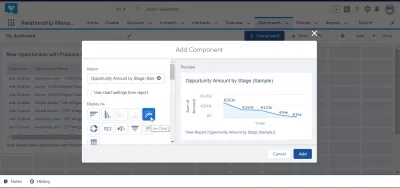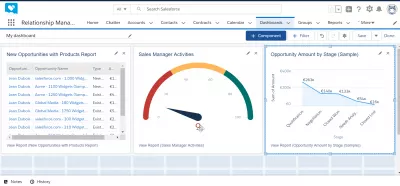Як створити інформаційну панель у SalesForce Lightning?
Як створити інформаційну панель у SalesForce?
Створення інформаційної панелі в SalesForce дозволить швидко та ефективно отримати доступ до найважливішої інформації для вашої діяльності. Інформаційні панелі SalesForce Lightning містять корисну інформацію, до якої ви хочете швидко отримати доступ, і її можна повністю підлаштувати під ваші потреби. Створення інформаційних панелей у SalesForce - це проста і необхідна операція, щоб використовувати весь потенціал звітування в реальному часі.
Щоб створити його, просто перейдіть на панелі приладів у навігаційних програмах> нова інформаційна панель та додайте компоненти, необхідні для вашої швидкої візуалізації, і дивіться нижче наш повний посібник зі створення інформаційних панелей у версії SalesForce Lightning.
Створіть нову інформаційну панель
Щоб створити нову інформаційну панель, почніть з додатків з панелі навігації на головному екрані.
Звідти будуть відображені останні панелі, якщо вони доступні. В іншому випадку можна створити нову інформаційну панель, натиснувши нову кнопку панелі інструментів.
Процедура створення панелі
Першим кроком для створення нової інформаційної панелі є введення назви для панелі інструментів, яка є обов'язковою.
Якщо у вас є багато панелей інструментів, корисно буде також ввести опис, щоб отримати його швидше.
Також можна зберігати інформаційну панель в певній теці, щоб, наприклад, всі прикріплені панелі зберігатись належним чином за допомогою типу панелі інструментів або використання.
Додавання компонентів до інформаційної панелі
Після того, як панель інструментів буде створена, вона буде порожньою без додавання компонентів. Деяка кількість квадратів буде доступна, і компоненти можуть бути додані і масштабовані для заповнення цих плиток.
Натисніть кнопку плюс компонента, щоб створити новий компонент.
Компонентом може бути звіт або папка, а наступний екран дозволить шукати існуючий звіт або папку.
Знайдіть звіт або папку, яку ви хочете використовувати на поточній панелі інструментів, і виберіть його.
Після вибору звіту необхідно вибрати, як цей звіт буде відображатися як компонент на інформаційній панелі: якщо він є необробленими даними в таблиці, це має бути діаграма, подібна до пирога або стовпчикової діаграми, поля яких використовувати в цьому компоненті і багато інших опцій.
Виберіть спосіб відображення звіту та прокрутіть вниз ліву частину, щоб побачити додаткові параметри.
Спускаючись у списку параметрів для цього компонента, можна вибрати стовпці для відображення у звіті, що особливо корисно при переході на діаграму, в якій, швидше за все, деякі стовпці не принесуть ніякої доданої вартості.
Переходячи далі до списку опцій, доступні додаткові параметри, такі як вибір стовпця, в якому повинні бути відсортовані дані, які блоки відображення повинні використовуватися в створеній інформаційній панелі, чи повинні бути показані підсумки тощо.
Попередній перегляд компонентної діаграми
Після вибору правильних параметрів компонент повинен відображатися у вигляді попереднього перегляду в тому ж вікні, і його можна змінити, доки не натиснути кнопку додати, щоб додати компонент до інформаційної панелі.
Не соромтеся грати з різними типами діаграм, до тих пір, поки не знайдете той, який дозволить вам найкраще приймати рішення або інші дії з інформаційної панелі. Область попереднього перегляду буде оновлюватися, як тільки ви натиснете на інший тип діаграми.
Після того, як кілька компонентів буде додано до панелі інструментів, вона буде виглядати більш корисною і повинна служити своєму призначенню, щоб швидко відображати інформацію в реальному часі на основі вибраних звітів.
Створення короткої панелі приладів у SalesForce
Підводячи підсумок, створення інформаційної панелі в SalesForce - це проста робота, яка має багато переваг та гнучкості. Інформаційна панель Lightning Lightning дозволяє приймати кращі рішення та швидко отримувати доступ та візуалізувати важливі для вас дані в режимі реального часу.
Яка улюблена панель інструментів блискавки Sales Force? Що ви очікуєте від створення інформаційної панелі в SalesForce? Повідомте нас у коментарях.
Часті Запитання
- Як добре розроблена інформаційна панель у Salesforce Lightning покращити прийняття бізнес-рішень?
- Добре розроблена інформаційна панель забезпечує розуміння в режимі реального часу, консолідує ключові показники та представляє дані візуально, допомагаючи швидким, поінформованим прийняттям рішень та формулюванням стратегії.1. ** Де і як набрати персонал Salesforce та який вид **

Yoann Bierling - це веб -видавничий та цифровий консалтинговий професіонал, що робить глобальний вплив завдяки досвіду та інновації в технологіях. Пристрасний щодо розширення можливостей людям та організаціям процвітати в цифрову епоху, він змушений забезпечити виняткові результати та сприяти зростанню за допомогою створення вмісту освіти.